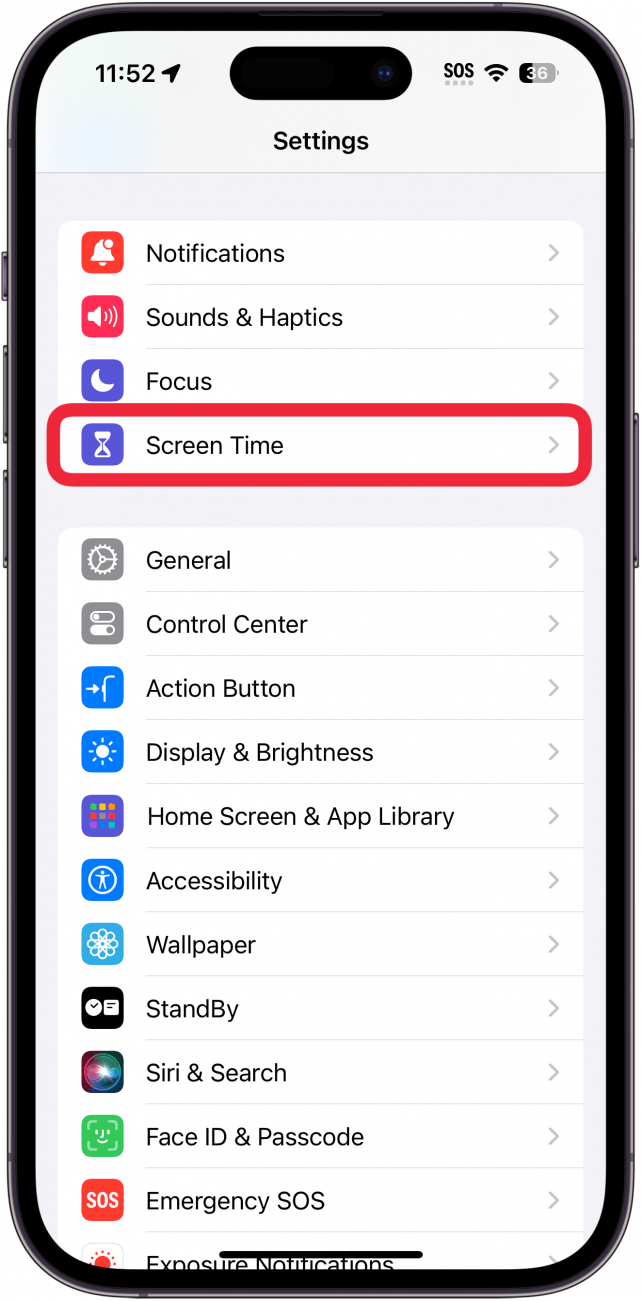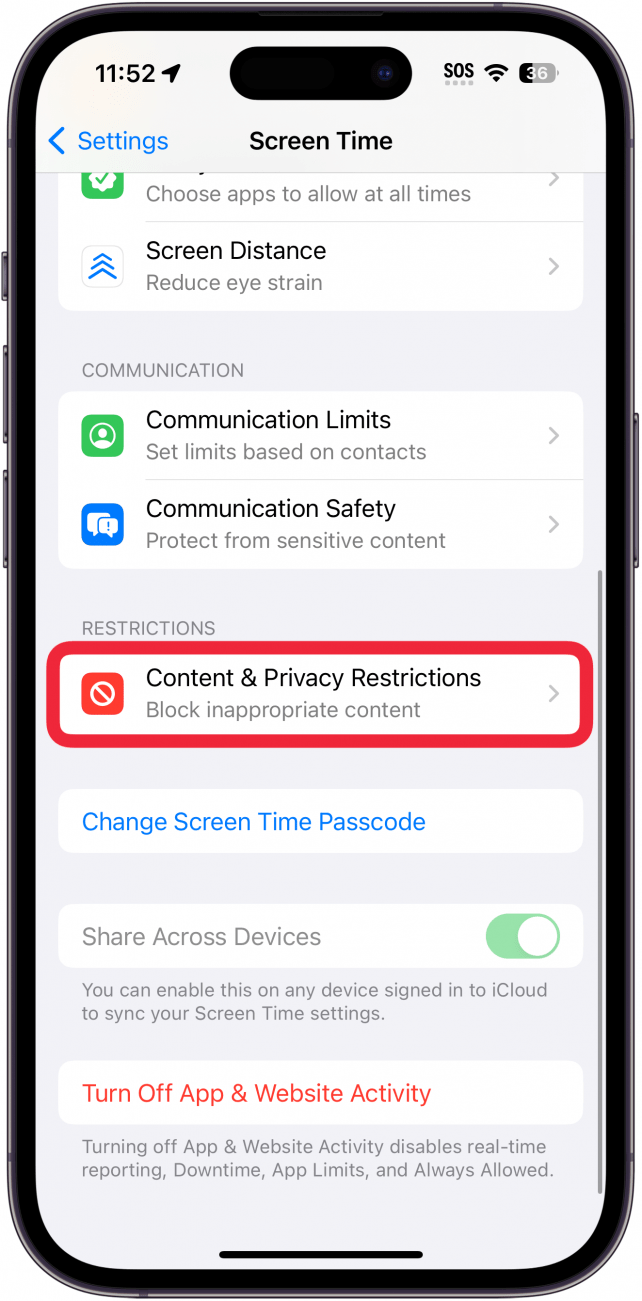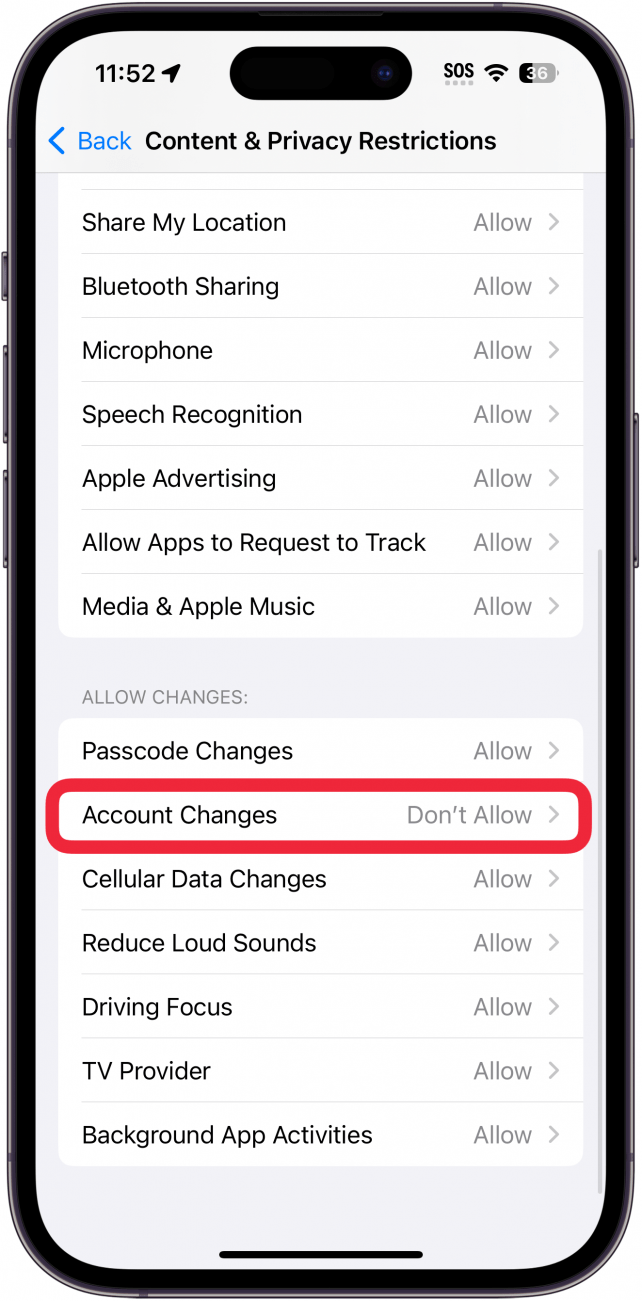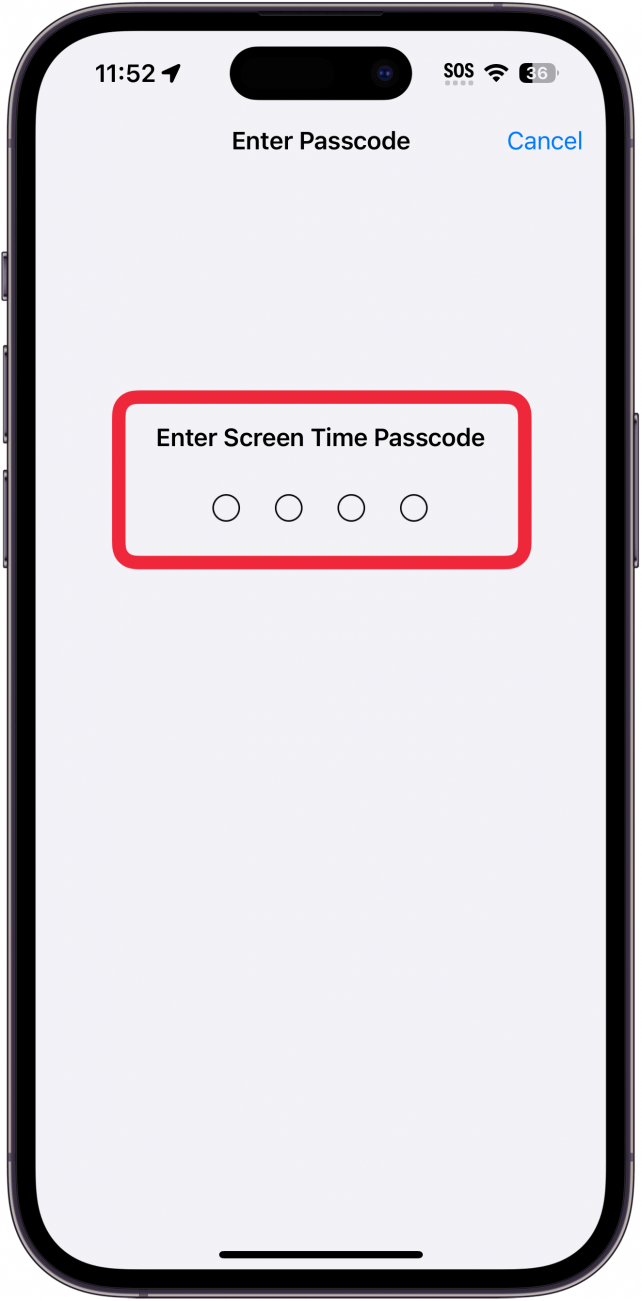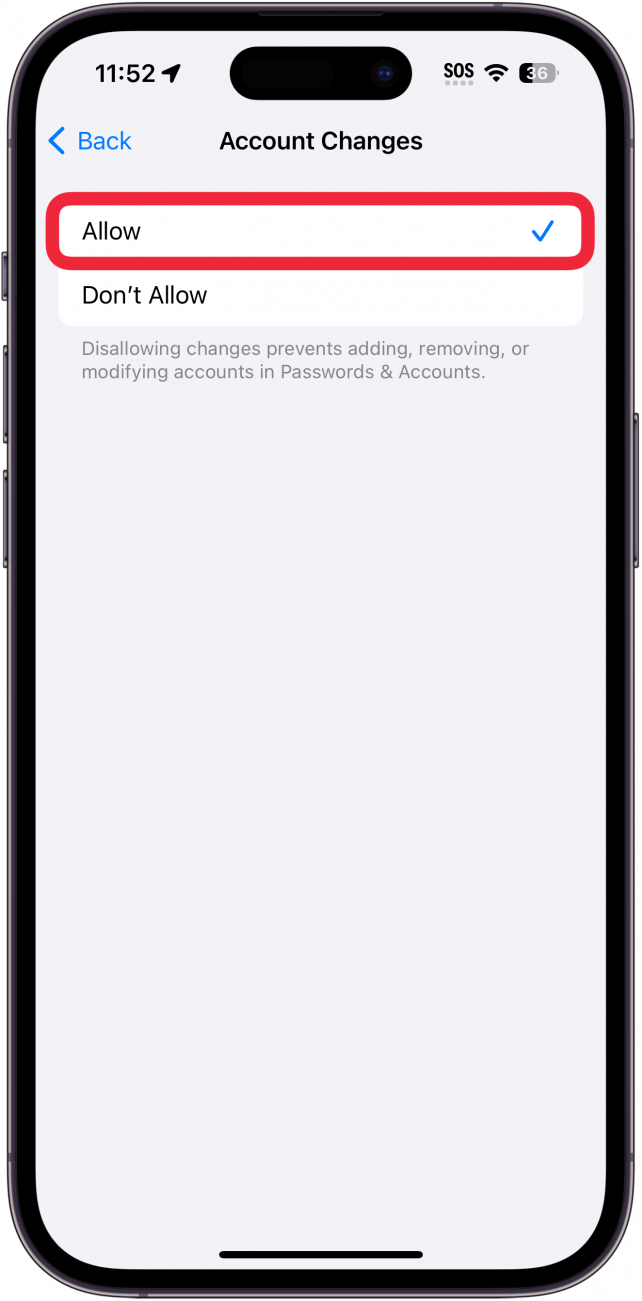iPhoneをお持ちの方は、設定アプリからApple IDの変更ができて便利です。しかし、設定アプリを開いたときにApple IDがグレーアウトしていると、アカウント設定を開くことができません。Apple IDがグレーアウトしている理由と、それを修正する方法を説明します。
iCloudがグレーアウトする理由
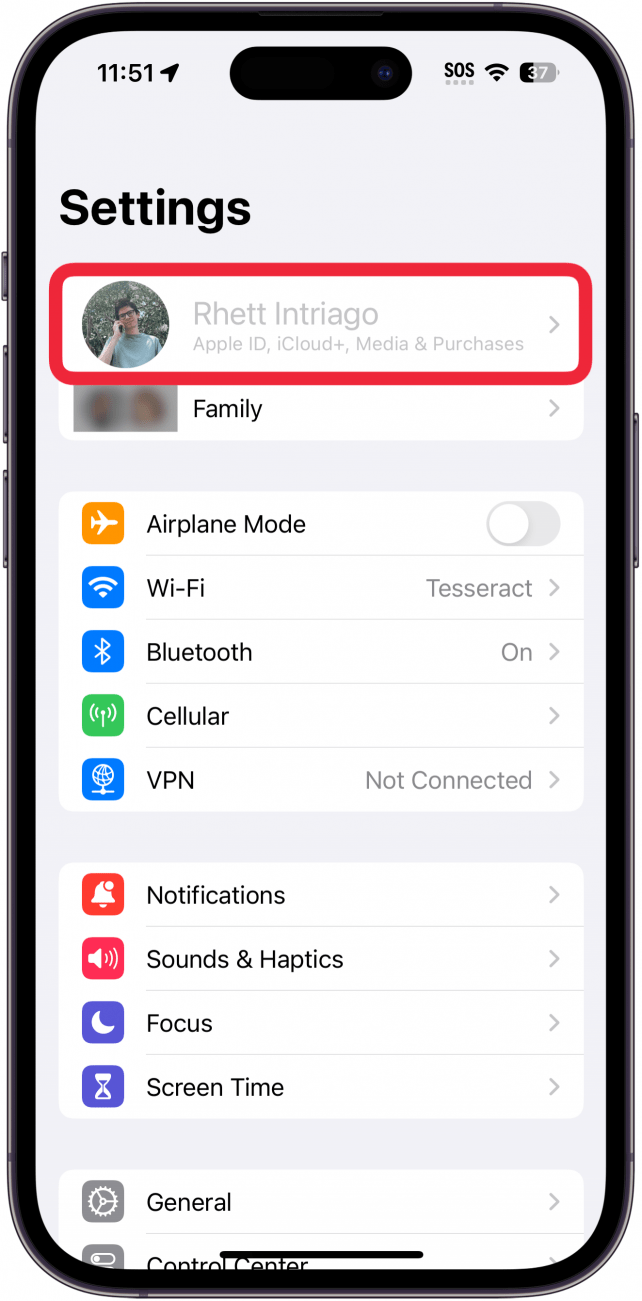
Apple ID がグレーアウトする最も一般的な理由は、Screen Time の制限、またはデバイスが雇用者によって管理されているためです。Screen Timeは、Apple IDを含む特定のアプリや設定へのアクセスを制限するために使用できます。そのため、「Apple IDがグレー表示になっているのはなぜだろう」と疑問に思っている場合は、Screen Timeの設定を変更する必要がある可能性があります。
もちろん、Screen Timeの設定を変更する場合は、Screen Timeパスコードを知っておく必要があります。役立つiPhoneのヒントやトリックについては、無料の今日のヒントニュースレターを購読してください。それでは、Screen Time が原因で Apple ID がグレーアウトした場合の対処方法を説明します。
 iPhoneの隠れた機能を発見しよう1日1分でiPhoneを使いこなすためのヒント(スクリーンショットとわかりやすい説明付き)を毎日お届けします。
iPhoneの隠れた機能を発見しよう1日1分でiPhoneを使いこなすためのヒント(スクリーンショットとわかりやすい説明付き)を毎日お届けします。
Apple ID がグレー表示される問題を解決する方法
Apple IDがグレー表示される問題を解決するには、Screen Time設定にアクセスする必要があります:
- 設定アプリを開き、スクリーンタイム**をタップします。

- 下にスクロールし、コンテンツとプライバシーの制限をタップします。

- 一番下にある「アカウント変更」をタップします。

- Screen Timeのパスコードを入力します。

- 許可**」をタップします。

以上が、Apple IDがグレーアウトしている場合の対処方法です!設定のメイン画面に戻り、Apple IDがグレーアウトしたままになっていないか確認してください。変更が反映されるまで、しばらく時間がかかる場合があります。Screen Time でアカウントの変更を許可しても Apple ID がグレー表示される場合は、iPhone を再起動してください。問題が解決せず、Apple ID が第三者(勤務先など)によって管理されている場合は、Apple ID 管理者または勤務先の IT 部門にお問い合わせください。
よくあるご質問
- **新しいApple IDが必要な場合は、設定アプリからすぐに作成できます。詳しくはiPhoneでApple IDを作るの記事をご覧ください。
- iPhoneをお持ちの方は、設定アプリからApple IDの変更ができて便利です。しかし、設定アプリを開いたときにApple IDがグレーアウトしていると、アカウント設定を開くことができません。Apple IDがグレーアウトしている理由と、それを修正する方法を説明します。